MultiVersus: найкраща графіка та налаштування гри для найкращого FPS та продуктивності
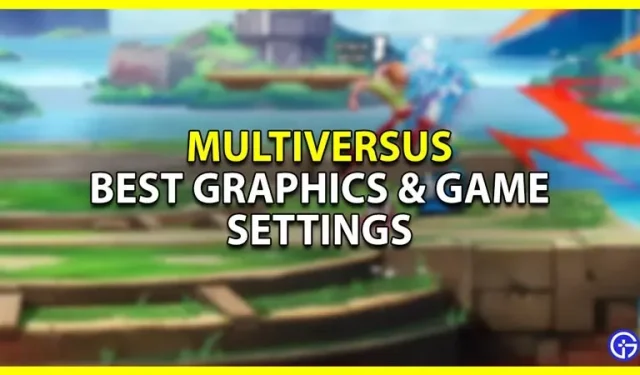
Якщо ви використовуєте правильну графіку та налаштування гри в MultiVersus, ви можете максимізувати продуктивність вашої гри. Оскільки це файтинг, fps дуже важливий. І чим більше у вас fps, тим краще ви можете грати. Незважаючи на те, що гра зараз заблокована на 60 кадрах в секунду, ви не хочете відчувати падіння кадрів. Отже, у цьому посібнику ми збираємося поглянути на найкращі налаштування гри та графіки, які можна використовувати в MultiVersus для підвищення FPS.
Найкращі налаштування графіки для MultiVersus
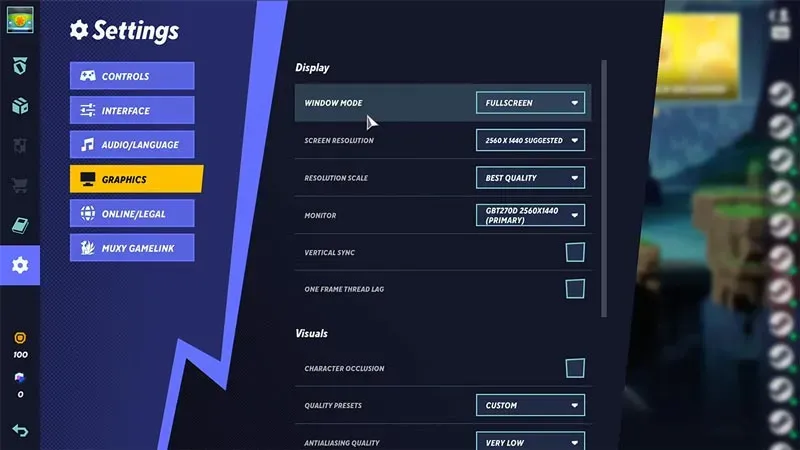
Авторство зображення: Кефрен на YouTube
Що стосується ваших візуальних елементів у налаштуваннях графіки, їх правильне налаштування може значно підвищити продуктивність. Ви можете залишити більшість налаштувань як є, за винятком кількох, якщо у вас дуже потужна відеокарта. Нижче наведено візуальні параметри, як вони впливають на гру та як їх змінити. Я також надав рекомендовані параметри нижче.
- Вертикальна синхронізація: це налаштування допоможе, якщо ви зіткнулися з такими проблемами, як розрив екрана. Тому вмикайте його, лише якщо у вас виникла ця проблема.
- Затримка потоку одного кадру: увімкнення цього параметра може дати більше FPS, але спричинить затримку введення. І оскільки це файтинг, ви не можете дозволити собі затримку введення або поганий ввід, тому вам слід вимкнути його.
- Перекриття символів: ця функція додає глибини відтворення символів, коли вони накладаються. Це додає їм чіткості та робить їх візуально кращими, але сповільнює процес. Я пропоную вам вимкнути його, щоб отримати найкращу продуктивність і частоту кадрів.
- Згладжування: визначає рівень якості згладжування (FXAA) у грі. Я рекомендую тримати його дуже низьким для кращої продуктивності.
- Якість текстур: визначає, наскільки яскравими та чіткими повинні бути текстури гри. Ви повинні вирішити, наскільки високим ви хочете зберегти його на основі VRAM вашої відеокарти. Якщо у вас старіша графічна карта, допоможе менше значення.
- Якість візуальних ефектів: визначає, наскільки добре мають виглядати візуальні ефекти в грі. Знову ж таки, залежно від того, наскільки свіжа ваша відеокарта, ви можете встановити її вище або нижче.
- Якість тіней: це якість тіней у грі. Тримайте його дуже низько, оскільки ви не будете звертати багато уваги на тіні під час бою. А підтримання його на низькому рівні навіть покращує продуктивність.
Це налаштування, які я рекомендую вам використовувати для цієї гри.
- Графіка
- дисплей
- Віконний режим: повний екран
- Роздільна здатність екрана: така ж, як у вашого монітора. Хоча, якщо у вас старіша система, використання таких роздільних здатностей, як 1366 × 768 або 1280 × 720, може допомогти покращити FPS.
- Шкала роздільної здатності: Найкраща якість. Якщо у вас недостатньо FPS, ви можете спробувати знизити відсоток масштабу роздільної здатності.
- Монітор: виберіть свій монітор тут.
- Вертикальна синхронізація: вимкнено
- Затримка потоку одного кадру: вимкнено
- Візуальні ефекти
- Затінення символів: вимкнено
- Попередні налаштування якості: індивідуальні
- Якість згладжування: дуже низька
- Якість текстури: середня або висока.
- Якість візуальних ефектів: середня або низька.
- Якість тіней: дуже низька
- дисплей
Найкращі налаштування гри
У цій грі небагато налаштувань, які вам потрібно змінити, але це два, про які ви повинні пам’ятати. Інтернет/Правова інформація та засоби контролю.
- Онлайн/юридичний
- Бажаний регіон сервера: встановіть це як регіон поблизу вашого проживання.
- Елементи управління
- Для налаштувань контролера вам слід використовувати застарілі елементи керування, якщо ви походите з гри, як-от Smash Bros. Але якщо ви новачок у цих іграх, тоді налаштування за замовчуванням мають бути такими ж зручними. Я пропоную вам переглянути наші найкращі налаштування контролера, щоб отримати додаткову допомогу.
Це охоплює цей посібник щодо найкращої графіки та налаштувань гри для MultiVersus.



Залишити відповідь